Как в App Store вернуть деньги за приложение или встроенную покупку
Возможность отмены платежей в Google Play — один из главных аргументов, к которым прибегают фанаты Android в извечных спорах с поклонниками iOS. Немногие знают, но вернуть деньги за цифровые покупки можно и в App Store. Возврат средств возможен в ситуациях, когда покупка совершена по ошибке или без вашего согласия, а также в случае несоответствия приложения описанию или несовместимости с устройством.
Вернуть деньги за покупку несложно, но процедура имеет некоторые нюансы, в которых Лайфхакер разберётся в этой статье. Всего существует два способа возврата.
Способ первый: возвращаем деньги через iTunes
Чтобы получить назад свои денежки, понадобится компьютер с iTunes. В macOS он установлен по умолчанию, владельцам ПК с Windows, возможно, придётся загрузить программу с сайта Apple по этой ссылке.

Apple скрупулёзно относится к любого рода отчётности, поэтому история ваших покупок детально фиксируется. Для просмотра этой информации мы должны войти в свой аккаунт и выбрать в меню iTunes пункт «Учётная запись» → «Просмотреть».
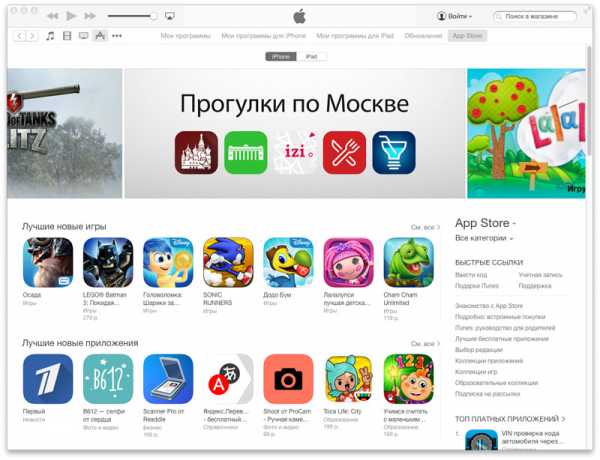
Здесь находим подраздел «История покупок» (Purchase History) и нажимаем на «Просмотреть все» (See All).
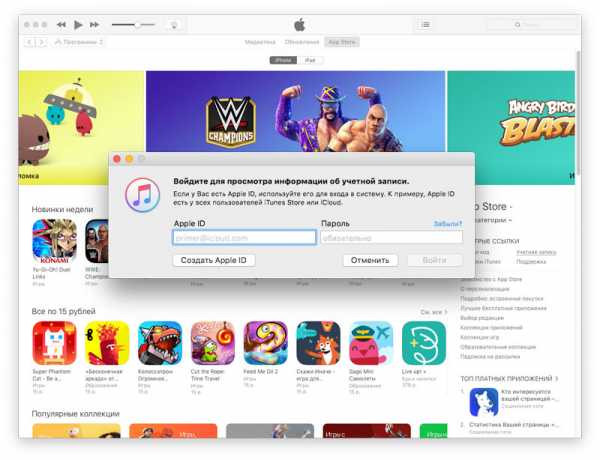
Подробная выписка по всем совершённым покупкам отобразится в виде списка с датами и суммами, включая встроенные покупки в приложениях и играх. По умолчанию iTunes показывает десять последних транзакций, и для перехода к более ранним записям нужно воспользоваться кнопками навигации Previous (Next). Выбираем в списке приложение, за которое нужно вернуть деньги, и жмём на маленькую стрелку слева от даты.
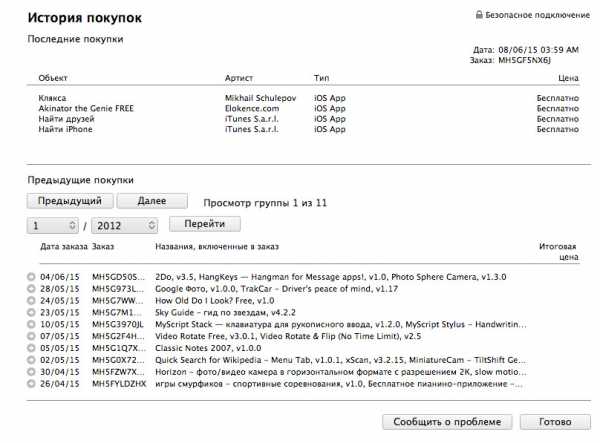
Откроется более подробная выписка за указанную дату. Если в этот день вы скачивали несколько приложений, все они будут здесь. Чтобы запросить возврат, жмём на ссылку Report a Problem.
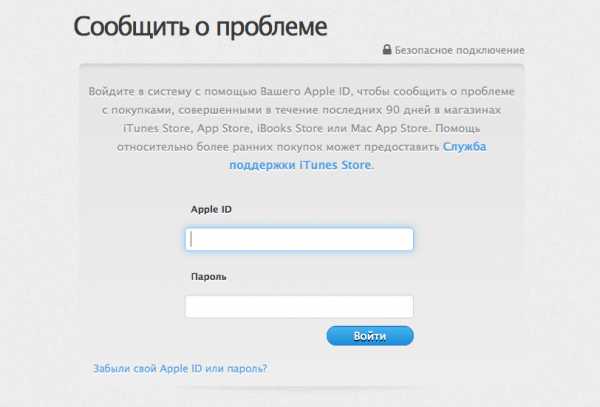
В открывшемся окне браузера нужно описать причину возврата, выбрав проблему из списка и оставив небольшое сообщение для службы поддержки. Делать это придётся на английском языке, но не пугайтесь, всё предельно просто.
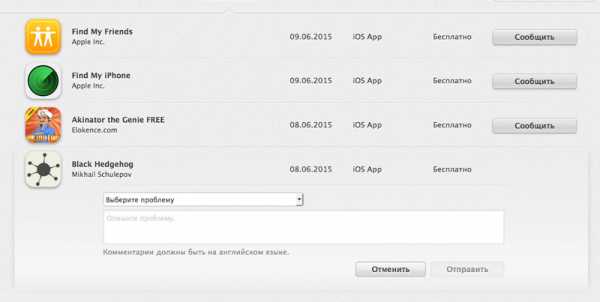
Выбирать стоит лишь первый или второй пункт (покупка совершена без моего согласия или совершена по ошибке). Именно в этих случаях вам могут вернуть деньги, в остальных же попросят связаться с разработчиком для разрешения проблем или помогут загрузить приложение.
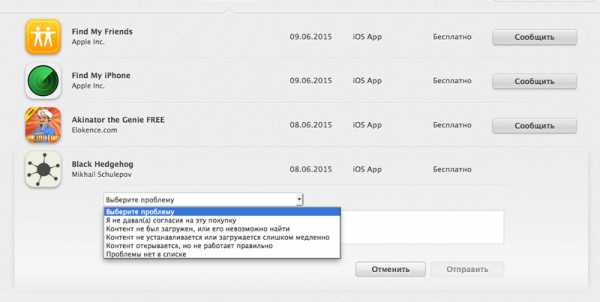
Если не сильны в английском, то для описания проблемы можно прибегнуть к помощи переводчика. От вас требуется лишь прояснить суть: например, игра была куплена ребёнком или по ошибке.

После ввода описания и нажатия на кнопку Submit нам покажут стандартное сообщение о том, что деньги будут возвращены на счёт, с которого совершалась покупка. На это может уйти до пяти дней, хотя чаще всё происходит быстрее.
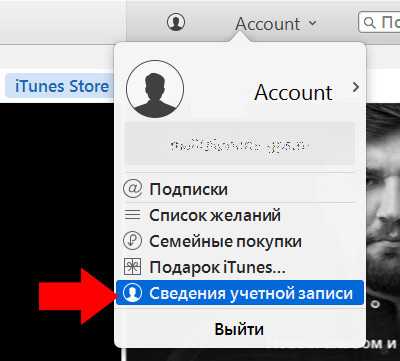
Если вам не откажут, то после возврата денег вы получите уведомление на почту. Также соответствующая отметка добавится в истории покупок.
Способ второй: возвращаем деньги через Apple.com
Второй способ возврата средств — это, по сути, тот же первый, но немного упрощённый. Зная ссылку раздела Report Problem на сайте Apple, можно сразу попасть туда, минуя манипуляции с iTunes. Ещё одно преимущество этого метода состоит в том, что деньги можно вернуть прямо с iPhone или iPad, ведь нужен всего лишь браузер.
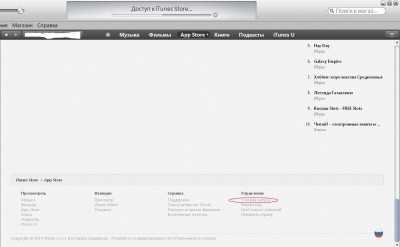
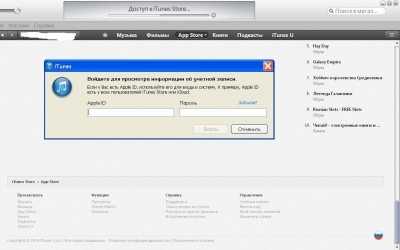
Алгоритм действий такой же. Переходим по ссылке и авторизуемся, затем находим приложение, деньги за которое нужно вернуть, и жмём на Report Problem, описав суть проблемы.
Шансы вернуть списанные средства довольно высоки, особенно если вы обращаетесь в первый раз или делаете это очень редко. Успех также зависит от времени, прошедшего с момента покупки: чем раньше вы обратитесь в поддержку, тем лучше.
Помните, что возврат средств скорее исключение, чем правило, поэтому злоупотреблять им не стоит. Каждый запрос обрабатывается вручную, и на второй-третий раз вам могут попросту отказать.
lifehacker.ru
Как вернуть деньги за приложение или игру, купленную в App Store
29 января 2017, 15:15
Приложения и игры, купленные в App Store, можно вернуть в течение суток. В этом случае средства поступят на ваш счет в полном объеме. К сожалению, вы не найдете кнопок для отмены заказа в магазине – процедура немного сложнее. Для работы потребуется настольная версия iTunes.
Также придется объяснить Apple, почему вы приняли решение вернуть деньги. Если игра у вас не работает или часто падает, то вы можете просить о возврате средств. Это самая распространённая причина, при которой люди хотят вернуть деньги. Однако в таком случае в Apple ответят, что сначала вам надо связаться с разработчиком, попросить его исправить проблемы и только если он ответит, что проблемы действительно есть и их нельзя устранить, то возможно вам вернут деньги.
Совершенно другая ситуация, когда описание приложения в App Store не соответствует действительности. Например, на скриншотах изображено одно, а на деле программа выглядит совершенно иначе. Или же это программа-шутка, например, «Рентген», которая, разумеется, не работает как рентген и не может сканировать человека. Тут важно внимательно прочесть описание и убедиться, что там не написано, что это приложение шуточное. Такая причина для Apple считается самой весомой и вам вернут деньги.
Возвращает деньги Apple и за ошибочные покупки. К примеру, вы ошиблись в названии, так как у двух программ они были очень похожи. Достаточно даже, чтобы у приложений совпадали иконки. Повышает шансы на возврат тот факт, что обе программы находятся в одном разделе, имеют схожую функциональность или даже принадлежат одному разработчику.
Как вернуть деньги за покупки в App Store:
Шаг 1: Откройте iTunes на компьютере (Mac или Windows).
Шаг 2: Перейдите на главную страницу магазина и в разделе Быстрые ссылки откройте раздел «Учетная запись». В открывшемся окне введите данные своего аккаунта.
Шаг 3
Шаг 4: Пролистайте страницу учётной записи вниз и вы увидите секцию «История покупок». Здесь нужно нажать ссылку «См.все».
Шаг 5: Откройте список ваших последних покупок и загрузок. Найдите приложение, за которое вы хотите вернуть деньги.
Шаг 6: Нажмите на стрелочке слева от названия приложения, чтобы подробнее посмотреть описание программы.
Шаг 7: Нажмите кнопку «Сообщить о проблеме» и в списке появится ссылка «Сообщить о проблеме», которую также нужно нажать. Самое главное — подать заявку на возврат средств не позднее суток с момента покупки.
Шаг 8: В браузере откроется специальная страница для возврата средств за покупки. Укажите параметры своей учетной записи, чтобы перейти к описанию проблемы.
Шаг 9: На этом шаге вам нужно объяснить Apple, почему вы хотите вернуть приложение. Если вы решите каждый день возвращать деньги за программы, то уже через некоторое время вам откажут. Причина «Мне просто не нравится это приложение, потому что …» не поможет. Ваше субъективное мнение никак не определяет того, что приложение плохое и необходимо сделать возврат средств. Поэтому, если вам не понравилась графика в игре или вы попользовались программой и поняли, что она больше не нужна, то вернуть деньги не получится.
Шаг 10: Вам предстоит выбрать проблему из списка предложенных и написать ёмкий комментарий на английском языке. Apple предлагает несколько готовых вариантов:
- Я не давал(а) согласия на эту покупку.
- Контент не был загружен, или его невозможно найти.
- Контент не устанавливается или загружается слишком медленно.
- Контент открывается, но не работает правильно.
- Проблемы нет в списке.
Шаг 11: После того, как вы написали заявку, нажмите кнопку «Отправить». В течение нескольких часов на вашу электронную почту придет письмо о том, что ваша претензия принята.
После этого вам нужно дождаться от Apple еще одного письма о том, что с заявкой начал работать сотрудник компании и уже в течение 2 дней вы получите подробный ответ от поддержки. В зависимости от ситуации, вам либо сразу вернут деньги на счёт или попросят уточнить какие-то моменты, прислать скриншоты или же просто откажут.
www.macdigger.ru
Возврат и возмещение средств — Помощь при покупке
Стандартная политика возврата
Оформить возврат товара можно на странице самообслуживания или позвонив в Службу поддержки покупателей интернет-магазина Apple Store по телефону 8‑800‑333‑51‑73 с 09:00 до 21:00 (московское время) с понедельника по пятницу (звонки из Москвы по местному тарифу; остальные звонки по междугороднему тарифу).
Возврат товаров регулируется Политикой продаж и возврата средств Apple. Если вы передумали, вы можете вернуть приобретённое оборудование в стандартной комплектации в течение 14 календарных дней с момента доставки. Вы можете также вернуть программное обеспечение в течение этого срока, если коробка не была вскрыта.
Обязательно предоставьте следующую информацию:
- Номер вашего интернет-заказа
- Полный адрес места, откуда мы можем забрать товары
- Контактный номер телефона
- Удобное для вас время, когда может позвонить курьер
Мы предоставим вам номер RMA (номер для авторизации возврата товара). Разборчиво укажите этот номер на упаковке с товарами, которые вы возвращаете, чтобы мы смогли быстрее получить посылку и возместить вам средства.
Мы свяжемся с вами заранее, чтобы договориться о подходящем времени и месте для возврата товаров.
Прежде чем возвращать любые продукты компании Apple, убедитесь, что у вас есть следующее:
- Номер RMA, полученный от Apple (выданный по запросу)
- Все аксессуары, гарантии и другие товары из комплекта поставки
- Все упаковочные материалы из комплекта поставки
- Разборчиво указанный или написанный на упаковке номер RMA
- Плотно закрытая упаковка
В Положениях и условиях Apple вы найдёте подробную информацию о том, какие товары подлежат возврату.
Актуальные сведения о возврате товаров вы можете получить на странице самообслуживания.
Как только товары вернутся на склад Apple, мы начнём обработку возврата ваших средств. Вы получите свои средства в зависимости от способа оплаты, который вы выбрали при оформлении заказа.
Средства будут зачислены на ваш счёт в течение 3–10 рабочих дней в зависимости от выбранного вами способа оплаты. Если вы оплачивали заказ наличными или кредитной картой, в том числе денежным переводом, предоставьте свои банковские реквизиты (IBAN/SWIFT), чтобы мы могли вернуть средства на ваш счёт.
Чтобы получить более точную информацию о том, когда средства будут зачислены на ваш счёт, рекомендуем напрямую обратиться в ваше финансовое учреждение.
Посетите страницу самообслуживания, чтобы просмотреть актуальную информацию о возмещении средств.
Возвраты iPhone и iPad — прекращение контракта беспроводной связи
Политика отмены беспроводных услуг может различаться у разных операторов. При возврате iPhone или iPad ваша учётная запись беспроводной сети может не быть удалена или сброшена автоматически; вы несёте ответственность за соблюдение контракта беспроводной связи и за любые выплаты, начисленные для вашей учётной записи. За дополнительной информацией обращайтесь к своему оператору.
www.apple.com
Как вернуть деньги за подписку в App Store или iTunes
Далеко не каждая купленная вами программа на iPhone, iPad или Mac работает так, как вы ожидали. Иногда приложение или игра совсем не соответствует описанию, или с ними возникают проблемы. Это касается и подписки в приложениях, а также фильмов, музыки и т.п. Вернуть деньги за купленную программу и др. не так просто, но вы можете отправить запрос на возврат денег.
Если у вас возникли какие-либо проблемы с купленной музыкой, фильмом, сериалом, книгой или приложением из iTunes или App Store, вы можете вернуть за них деньги. Однако для этого нужна обоснованная причина. Деньги не вернут, если вы специально что-то скачали, чтобы просто попробовать.
Ниже мы расскажем, как вы можете вернуть деньги за купленную программу через iTunes, а также как вернуть деньги за подписку в App Store. Это полезно и в тех, случаях, если у вас сняли деньги за подписку iTunes, которая вам не нужна, но вы забыли её отменить. Мы расскажем, как вернуть деньги.
Что происходит, когда вы сообщаете о проблеме
Когда вы сообщаете о проблеме с приложением, вы можете выбрать один из шести вариантов. От выбранной причины зависят дальнейшие действия Apple. В некоторых случаях деньги возвращают сразу, а в других – вас перенаправляют к разработчику для решения проблемы. Если приложение не появилось на вашем устройстве после скачивания, вам дадут возможность скачать его снова.
Вот список доступных причин:
- Я хочу запросить возврат средств: Если вы недовольны игрой, приложением или подпиской, можно попробовать вернуть деньги. Просто опишите, почему вы недовольны, а Apple решит, возвращать вам деньги или нет.
- Я не давал согласия на эту покупку: Если с вас сняли деньги без вашего согласия, как можно скорее отправьте запрос на возврат средств.
- Я не получил контент по подписке: Вы будете перенаправлены на сайт разработчика, и он должен будет решить проблему.
- Невозможно воспроизвести контент по подписке, или возникают проблемы при воспроизведении контента: Снова перенаправление к разработчику.
- Подписка не работает: Перенаправление к разработчику.
- Я не собирался обновлять подписку: Этот вариант подойдёт тем, кто не успел отменить ненужную подписку. Есть небольшой шанс вернуть деньги.
Как вернуть деньги за подписку через iPhone или iPad
В приложениях iTunes Store или App Store нет встроенной функции, которая позволяет сообщать о проблемах. К счастью, открывать сайт тоже необязательно, можно воспользоваться приложением Почта.
- Откройте приложение Почта на своём устройстве.
- Найдите письмо о совершённой вами покупке – Квитанция от Apple.
- Выберите чек за контент, деньги за который хотите вернуть. Его можно найти по дате или сумме.
- Нажмите Сообщить о проблеме под купленным контентом. Откроется сайт.
- Введите свой Apple ID и пароль.
- Выберите проблему в меню и отправьте свой запрос.
Вы получите ответ от Apple в течение нескольких дней или недели в зависимости от того, будет одобрен ваш запрос или нет. Обычно при одобрении деньги возвращают в течение пары дней.
Как вернуть деньги за подписку в iTunes
Откройте программу iTunes на своём Mac и следуйте шагам ниже.
1) В меню сверху выберите Магазин.
2) На панели меню выберите Учётная запись > Просмотреть.
3) Введите пароль от Apple ID.
4) В секции История покупок нажмите См. все.
5) Найдите программу, деньги за которую хотите вернуть деньги, и нажмите рядом с ней Ещё. Затем нажмите Сообщить о проблеме.
6) Откроется сайт «Сообщить о проблеме». В меню Выберите проблему выберите причину запроса и добавьте Описание.
7) Нажмите Отправить.
Сайт «Сообщить о проблеме»
Шаг с iTunes можно пропустить и сразу открыть сайт.
1) Перейдите на этот сайт и войдите в свой Apple ID.
2) Откроется вкладка Покупки.
3) Вы увидите список всех купленных программ и приложений. Найдите ту, деньги за которую хотите вернуть, и нажмите Сообщить.
4) В меню Выберите проблему выберите причину запроса и добавьте Описание.
5) Нажмите Отправить.
Apple может вернуть вам деньги, перенаправить запрос к разработчику программы, запросить дополнительную информацию или просто отказать.
Не пропускайте новости Apple – подписывайтесь на наш Telegram-канал, а также на YouTube-канал.
Большой фанат Apple, пишу инструкции по Mac и iPhone, а также новости для IT-HERE.RU
Смотрите похожее
it-here.ru
Как вернуть деньги в App Store: несколько простых вариантов
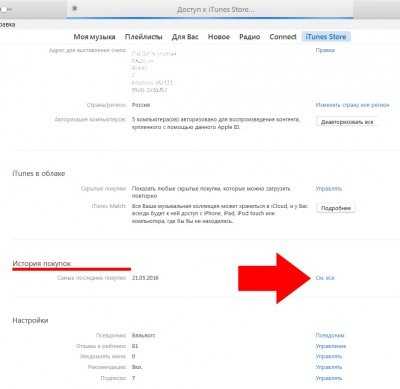 Бывают ситуации, когда купленное пользователем приложение не оправдало ожиданий или было приобретено случайно. Не многие знают, как вернуть деньги в App Store. Здесь разберемся, как это можно сделать.
Бывают ситуации, когда купленное пользователем приложение не оправдало ожиданий или было приобретено случайно. Не многие знают, как вернуть деньги в App Store. Здесь разберемся, как это можно сделать.
Вернуть деньги – самый простой способ
Сценария развития событий может быть 2. Если куплено платное приложение, то вернуть деньги будет достаточно легко. Важно: это невозможно сделать в приложении на iOS.
Необходимо скачать iTunes на ПК, и войти в него. Для того, чтобы войти, программа попросит идентифицировать Apple ID.
Когда вход в приложение выполнен, нужно зайти в историю покупок, где будут отображены все покупки. В этой вкладке находим то приложение, деньги за которое непосредственно нужно вернуть.
Напротив приложения есть вкладка, через которую на него можно пожаловаться. Откроется новая вкладка в браузере, или в самой программе, где представлен выбор причин жалобы.
При выборе причины жалобы нужно учесть тот факт, что только представленные первые два пункта приведут к возможности получить деньги обратно. Тут говорится про то, что покупателя обманули, или приложение приобретено случайно. Во всех остальных случаях, автоматически перенаправят в диалог с разработчиком, для решения проблем. Если просто не подходят технические аспекты программы, техническая поддержка даже не попытается вернуть деньги.
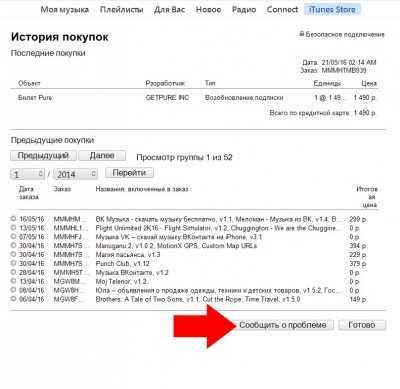
Например, если причина возврата денег, случайно купленное приложение, лучше конкретизировать.
- это могло быть случайное нажатие сломанного сенсора,
- ребёнок, который захотел поиграть в игру с папиного телефона.
В любом случае, поддержка должна видеть, что куплено приложение не по своей воле. Тогда вернут деньги почти со 100% вероятностью.
Как вернуть деньги за подписку в App Store?
Второй сценарий развития достаточно неприятный. Дело в том, что за подписку не всегда можно вернуть деньги. Иногда вкладка с возвратом средств, просто не отображается напротив приложения в истории покупок.
В таких ситуациях нужно писать в саму компанию, которая разработало программу, подписка на которую была куплена. Найти эту компанию можно в письме, которое пришло на почту при покупке.
Перейдя во вкладку с компанией, попробовать связаться с технической поддержкой, и изъявить желание возвратить средства.
Примечательно то, что такие просьбы возможны только в том случае, если прошло не более 48 часов с момента подписки. Это же касается и полностью купленных приложений. Читайте подробнее про отмену подписки в магазине.
В редких случаях компания может вернуть деньги, однако, чаще всего администраторы ссылаются на то, что по техническим причинам этого сделать не удаётся. Но как вернуть деньги за подписку в iTunes в такой ситуации? Ответ нужно заскринить, и отправить в техническую поддержку Apple, для дальнейших разбирательств.
Важно, чтобы в скрин попало заявление о том, что возврат невозможен, по техническим причинам. То есть, если компания разработчика просто скажет, что не хочет возвращать деньги, то тех. поддержке Apple ничего сделать не сможет.
Стоит отметить, что все письма в техническую поддержку нужно писать строго на английском языке. Можно воспользоваться переводчиком.
appletimes.ru
Как вернуть деньги за нежелательную покупку в App Store
Каждый человек в своей жизни совершает необдуманные поступки. Одних подталкивают сроки, других — халатность, а третьих — мошенники. Если проецировать ситуации на тематику нашего блога — мы по неосторожности совершаем покупки в App Store, о которых впоследствии жалеем. И в отличие от магазина приложений главного конкурента, у нас нет 15 минут на то, чтобы вернуть свои кровные без каких-либо дополнительных манипуляций. Однако надежда умирает последней…
Возможно, вы не знали, но Apple также дает возможность вернуть честно заработанные деньги, если вы случайно ошиблись при покупке того или иного приложения. Зачастую ошибкой может послужить неточная или ложная информация о приложении или игре, которую вы приобрели. Этот способ, кроме как мошенничеством, назвать никак нельзя. А мошенников нужно наказывать, к чему я вас и призываю. А заодно и расскажу, как можно попытаться вернуть свои деньги.
Процедура достаточно проста и состоит всего из нескольких шагов:
1. Откройте iTunes на вашем Mac или Windows-компьютере и перейдите в настройки аккаунта: Магазин – Учетная запись (Store – View Account).
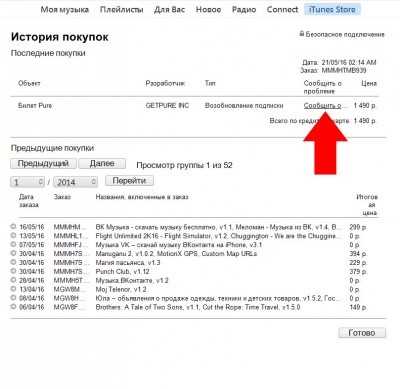 2. Введите ваш пароль для Apple ID, если это потребуется.
2. Введите ваш пароль для Apple ID, если это потребуется.
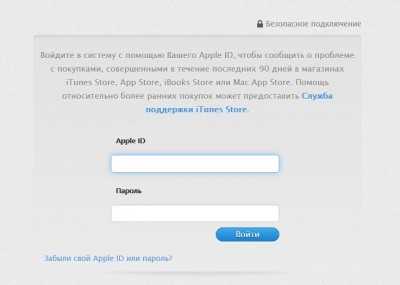
- В открывшемся окне прокрутите информацию чуть ниже до пункта “История покупок” и нажмите на ссылку “См. все”.
- Откроется окно со списком всех скачанных (в том числе и бесплатных) приложений. Нажмите кнопку “Сообщить о проблеме”, а затем выберите приложение, деньги за которое вы хотели бы вернуть.
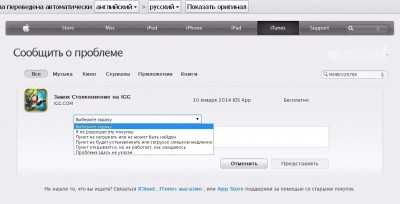
5. Вас направят на специальную страничку сайта Apple, где вы сможете выбрать категорию проблемы и дать ее описание (к сожалению, только на английском языке).
6. По завершении нажмите кнопку “Отправить”.
После этих действий ваша жалоба будет направлена в Apple и рассмотрена. По окончании процедуры вам либо вернут деньги, либо откажут в этом. Тем не менее будьте бдительны: эта система не работает так же как Google Play, поэтому просто “посмотреть”, а потом вернуть приложение, вам никто не даст. Но это хороший способ вернуть деньги за приложение, не удовлетворяющее описанию.
lifehacker.ru
Как я вернул деньги за обдуманную покупку в App Store
Вы уже наверняка читали огромное количество материалов на тему «как вернуть деньги из App Store» и Америку я вам не открою, что это вполне возможно, правда не чаще чем два раза в месяц, а то и один раз. Злоупотреблять не стоит, лучше оставить такую возможность до действительно необдуманных поступков и ошибок. У меня, например, ребенок очень любит и айпад и айфон — глаза наливаются кровью при виде гаджетов и он начинает фанатично клацать по всевозможным кнопкам, так что от покупок никто не застрахован. У нас уже был материал, как настроить ограничения на iOS.Итак, вы купили — вам не понравилось.
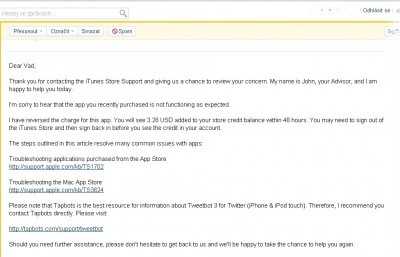
Заходим в iTunes -> Сведения учетной записи -> вводим пароль и мы в системе.
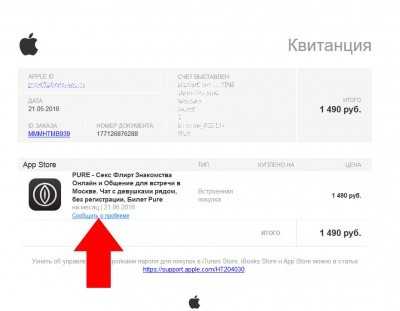
Идем в «Историю покупок» и видим все наши покупки, не только App Store, но и iTunes Store.

Слева от каждой покупки есть стрелочки, соответствующие вашим покупкам. Нажимаем на нее, а далее «Сообщить о проблеме». В поле ввода указываете причину возврата. Я указал самую банальную: прикупил ребенок и пообещал в шутливой форме, что настрою ограничения для сына. На следующий день на мою почту приходит подтверждение, что деньги вернут. Так и случилось, через четыре дня мне вернули всю сумму.
Баг
В истории с возвратом с помощью этого метода есть баг. На предыдущем скриншоте отчетливо заметно, что напротив приложения Anews, которое я загрузил последним, отсутствует стрелочка для сообщения о проблеме. В таком случае мы идем в App Store и скачиванием любое бесплатное приложение, а наше (последнее) спускается вниз, где уже можно предъявить претензию 🙂
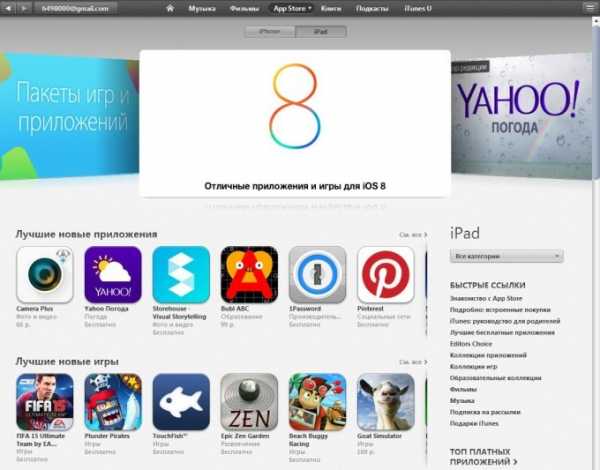
Я рассказал для вас самый обычный способ возврата, но есть еще более удобный механизм, который нужно применять, причем без участия iTunes.
Идем по ссылке, авторизируемся и видим все наши покупки с возможностью сообщить о проблеме контента. На скриншоте отчетливо видно, что один возврат уже состоялся на момент написания статьи.
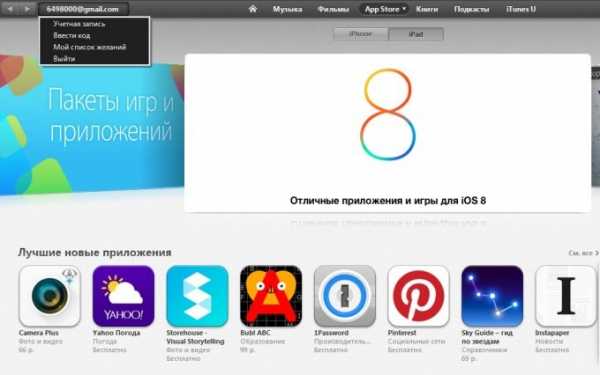
www.iguides.ru
